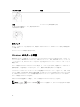Users Guide
Table Of Contents

Windows スタート画面の使用に関する詳細は、 windows.microsoft.com/en-us/windows-8/start-screen-
tutorial
にアクセスしてください。
画面がロックモードの場合、カメラ(前面)を有効にできます。画面がロックモードの場合に、カメラを有
効にするには:
1. ディスプレイの右端からスワイプしてチャームバーにアクセスします。
2. 設定 → PC 設定の変更→ PC およびデバイスの順にクリックします。
3. 下にスクロールして、 カメラに移動します。
4. スワイプしてオンにして、ロック画面モード中にカメラを使用します。
ロック画面モード中にカメラを使用できるか確認するには:
1. 電源 ボタンを 押して画面をオフにします。
2. 電源 ボタンを もう一度押すてロック画面モードを有効にします。
3. スワイプダウンしてカメラを有効にします。
分割画面
分割画面オプションで、2 つのアプリケーションを同じ画面で開き、複数の作業を行うことができます。画
面を分割するには:
1. 分割画面で実行したい 2 つのアプリケーションを開きます。
2. 左側からスワイプして 2 つ目のアプリケーションを開き、画面が分割されるまで指を置いたままにしま
す。
3. 指を離して、2 つ目のアプリケーションをドロップします。
メモ: Windows 8.1 では画面を様々な幅に分割できます。
ヘッドフォンの使用
ヘッドフォンを使用して、音楽やサウンドを聞く、音声を録音する、または電話をかけることが可能です。
オーディオポートにデバイスを接続すると、ポップアップウィンドウにオプションが表示されます。適切な
オプションを選択し、OK をクリックします。
15